プロジェクトおよびソリューションのプロパティの管理
プロジェクトのプロパティでは、コンパイル、デバッグ、テストおよび配置の多くの側面を制御します。 プロジェクトのすべての種類に共通のプロパティや、特定の言語またはプラットフォームに固有のプロパティがあります。
プロジェクトのプロパティにアクセスするには、ソリューション エクスプローラーでプロジェクト ノードを右クリックして [プロパティ] を選ぶか、メニュー バーの検索ボックスに「プロパティ」と入力し、結果から [プロパティ ウィンドウ] を選びます。
![[プロパティ] オプションが強調表示されたソリューション エクスプローラーのコンテキスト メニューのスクリーンショット。](media/vs-2022/properties-from-solution-explorer-context-menu.png?view=vs-2019)
![[プロパティ] オプションが強調表示されたソリューション エクスプローラーのコンテキスト メニューのスクリーンショット。](media/vs-2019/properties-from-solution-explorer-context-menu.png?view=vs-2019)
.NET プロジェクトでは、プロジェクト ツリー自体にプロパティ ノードが含まれる場合もあります。
![[プロパティ] ノードが表示されている ソリューション エクスプローラーのスクリーンショット。](media/vs-2022/properties-node-solution-explorer.png?view=vs-2019)
プロジェクト プロパティ
プロジェクトのプロパティはグループに分類されており、グループごとに専用のプロパティ ページがあります。 ページは、言語およびプロジェクト タイプによって異なる場合があります。
C# プロジェクト、Visual Basic プロジェクト、F# プロジェクト
C# プロジェクト、Visual Basic プロジェクト、F# プロジェクトでは、プロパティは .NET プロジェクト デザイナー で公開されます。
次のスクリーンショットは、C# のコンソール プロジェクトの .NET プロジェクト デザイナー にある [ビルド] プロパティ ページを示します。
![プロジェクト デザイナーのスクリーンショット。[ビルド] タブが選ばれています。](reference/media/vs-2022/project-properties-designer-build-csharp.png?view=vs-2019)
![プロジェクト デザイナーのスクリーンショット。[ビルド] タブが選ばれています。](reference/media/vs-2019/project-properties-designer-build-csharp.png?view=vs-2019)
次のスクリーンショットは、Visual Basic のコンソール プロジェクトの .NET プロジェクト デザイナー にある [コンパイル] プロパティ ページを示します。
![プロジェクト デザイナーのスクリーンショット。[コンパイル] タブが選ばれています。](reference/media/vs-2022/project-properties-designer-compile-visual-basic.png?view=vs-2019)
![プロジェクト デザイナーのスクリーンショット。[コンパイル] タブが選ばれています。](reference/media/vs-2019/project-properties-designer-compile-visual-basic.png?view=vs-2019)
プロジェクト デザイナーの各プロパティの詳細については、「.NET プロジェクト デザイナーとは」を参照してください。
ヒント
ソリューションには少数のプロパティがあり、プロジェクト項目にも少数のプロパティがあります。これらのプロパティは、.NET プロジェクト デザイナーではなく、プロパティ ウィンドウからアクセスします。
C++ プロジェクトおよび JavaScript プロジェクト
C++ プロジェクトおよび JavaScript プロジェクトには、プロジェクトのプロパティを管理するために別のユーザー インターフェイスが用意されています。 次のスクリーンショットは、C++ プロジェクトのプロパティ ページを示しています。 JavaScript ページも同様です。
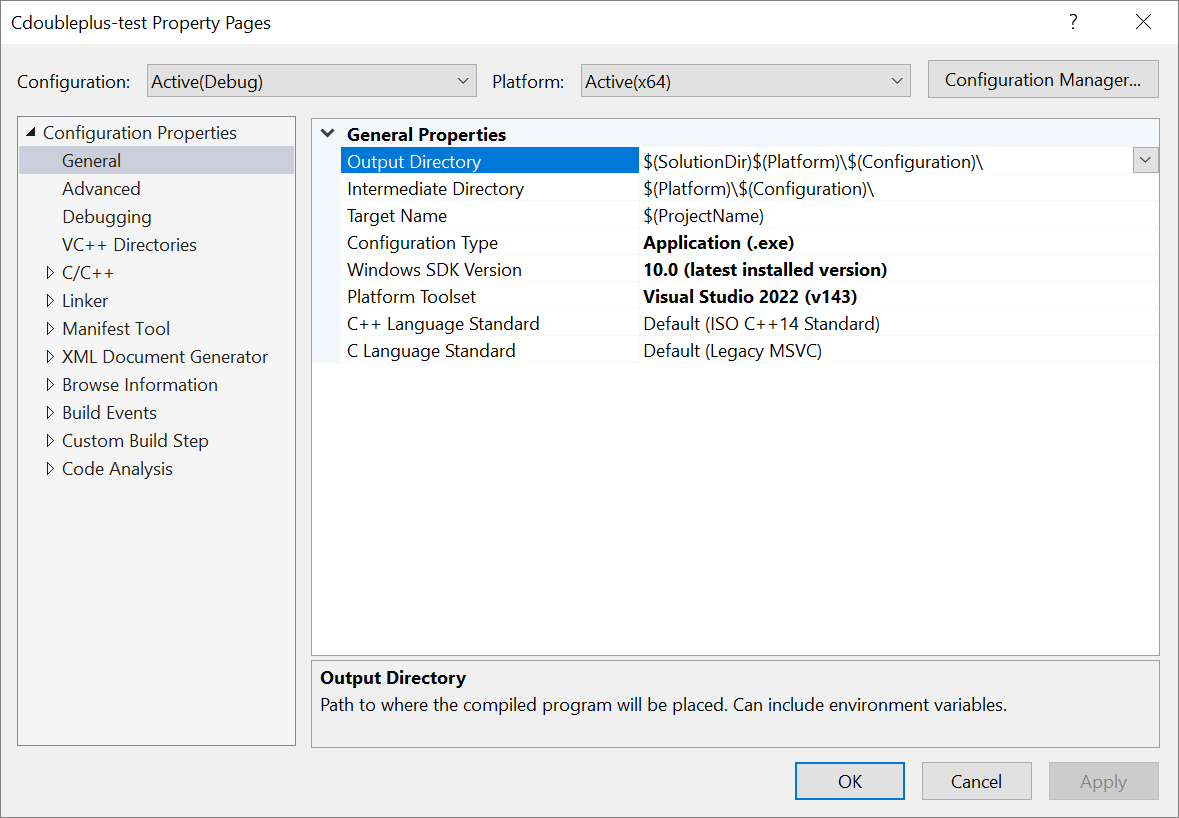
C++ プロジェクトのプロパティについては、C++ プロジェクトのプロパティの操作に関するページを参照してください。 JavaScript のプロパティの詳細については、「プロパティ ページ、JavaScript」を参照してください。
ソリューションのプロパティ
ソリューションのプロパティにアクセスするには、ソリューション エクスプローラーでソリューション ノードを右クリックし、[プロパティ] を選びます。 このダイアログ ボックスでは、デバッグ ビルドまたは リリース ビルド用にプロジェクト構成を設定し、F5 キーを押した時点でのスタートアップ プロジェクトとなるプロジェクトを選択し、Code Analysis のオプションを設定します。
ソリューションのプロパティにアクセスするには、ソリューション エクスプローラーでソリューション ノードを右クリックし、[プロパティ] を選びます。 [ソリューション] ノードのコンテキスト メニューに表示される内容は、プロジェクトの種類、プログラミング言語、またはプラットフォームによっても変わります。
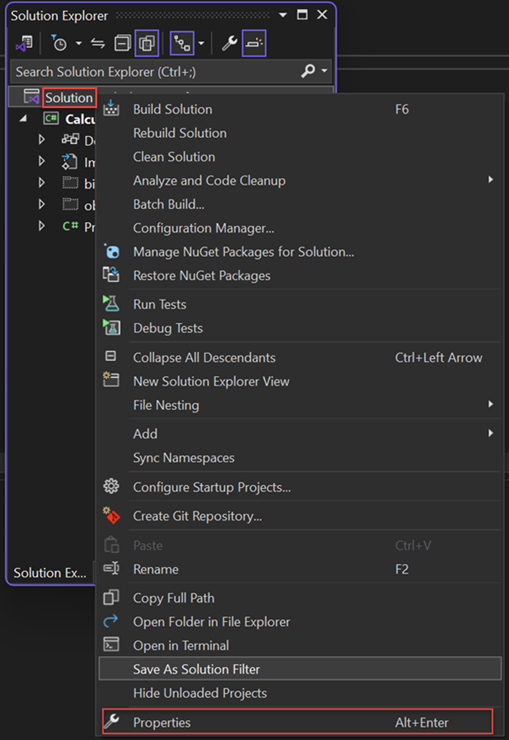
このダイアログ ボックスでは、デバッグ ビルドまたは リリース ビルド用にプロジェクト構成を設定し、F5 キーを押した時点でのスタートアップ プロジェクトとなるプロジェクトを選択します。 ソリューション レベルの Code Analysis プロパティ ページが削除されました。 引き続き、プロジェクト レベルで Code Analysis プロパティを設定できます。
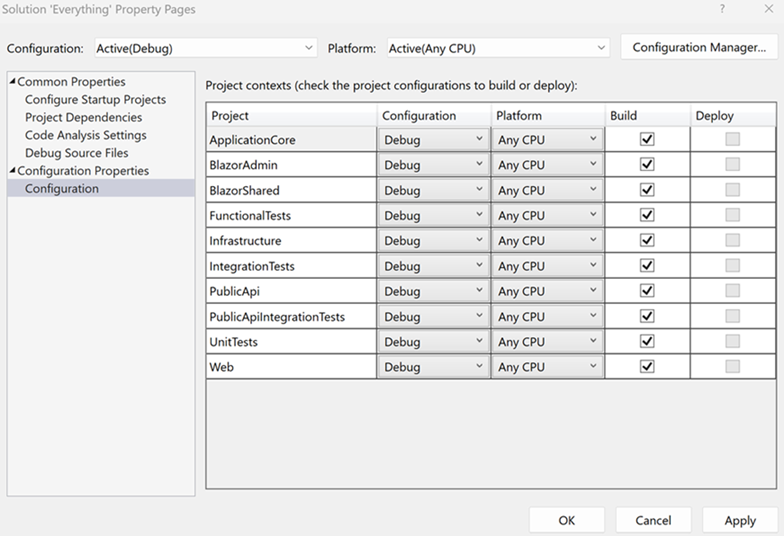
ソリューション プロパティは、ソリューション ユーザー オプション (.suo) ファイルに格納されます。 このファイルの種類の詳細については、「ソリューション ファイル」を参照してください。